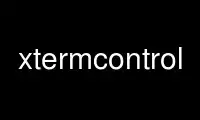
This is the command xtermcontrol that can be run in the OnWorks free hosting provider using one of our multiple free online workstations such as Ubuntu Online, Fedora Online, Windows online emulator or MAC OS online emulator
PROGRAM:
NAME
xtermcontrol - dynamic control of XFree86 xterm properties.
SYNOPSIS
xtermcontrol [OPTIONS]...
DESCRIPTION
xtermcontrol makes it easy to change colors, title, font and geometry of a running XFree86
xterm(1), as well as to report the current settings of the aforementioned properties.
Window manipulations de-/iconify, raise/lower, maximize/restore and reset are also
supported.
To complete the feature set; xtermcontrol lets advanced users issue any xterm control
sequence of their choosing.
OPTIONS
--fg=COLOR
Set foreground color (see also COLOR NAMES).
--bg=COLOR
Set background color.
--colorN=COLOR
Set N'th [0-15] color.
--highlight=COLOR
Set highlight color.
--cursor=COLOR
Set cursor color.
--mouse-fg=COLOR
Set mouse pointer foreground color.
--mouse-bg=COLOR
Set mouse pointer background color.
--font=FONT
Set font name (see also FONT NAMES). Alternatively it is possible to specify a
fontmenu index as ´#[0-6]´ or navigate the fontmenu by relative sizes as ´#+N´ or
´#-N´, where N is an optional integer.
--title=STRING
Set window title. Note that mechanisms like the bash(1) PROMPT_COMMAND may
overwrite the title.
--geometry=WIDTHxHEIGHT+XOFF+YOFF
Set size and/or position. Through its control sequences the xterm only recognize
positive XOFF and YOFF offsets, which are pixels relative to the upper left hand
corner of the display. xtermcontrol is therefore unable to handle negative offsets
as described in the X(7x) GEOMETRY SPECIFICATIONS and therefore truncates negative
values to zero.
--get-fg
Report foreground color.
--get-bg
Report background color.
--get-colorN
Report N'th [0-15] color.
--get-highlight
Report highlight color.
--get-cursor
Report cursor color.
--get-mouse-fg
Report mouse pointer foreground color.
--get-mouse-bg
Report mouse pointer background color.
--get-font
Report font.
--get-title
Report window title.
--get-geometry
Report size and position. The size of the text area is reported in characters and
the position is reported in pixels relative to the upper left hand corner of the
display.
--maximize
Maximize window.
--restore
Restore maximized window.
--iconify
Iconify window.
--de-iconify
De-iconify window.
--raise
Raise window.
--lower
Lower window.
--reset
Full reset.
--raw=CTLSEQS
Issue raw control sequence (see also XTERM CONTROL SEQUENCES).
--file=FILE
Source a configuration FILE (see also CONFIGURATION).
--force, -f
Skip TERM environment variable check.
--verbose, -v
Print verbose reports.
--help, -h
Print help message and exit.
--version
Print the version number and exit.
CONFIGURATION
The default configuration file ~/.xtermcontrol is sourced if xtermcontrol is run without
options or if specifically requested, e.g. 'xtermcontrol --file=~/.xtermcontrol'.
Each line in a configuration file is either a comment or contains an attribute.
Attributes consist of a keyword and an associated value:
keyword = value # comment
The valid keyword/value combinations are:
foreground="COLOR"
background="COLOR"
highlight="COLOR"
cursor="COLOR"
mouse-foreground="COLOR"
mouse-background="COLOR"
geometry="WIDTHxHEIGHT+XOFF+YOFF"
font="FONT"
color0="COLOR"
color1="COLOR"
color2="COLOR"
color3="COLOR"
color4="COLOR"
color5="COLOR"
color6="COLOR"
color7="COLOR"
color8="COLOR"
color9="COLOR"
color10="COLOR"
color11="COLOR"
color12="COLOR"
color13="COLOR"
color14="COLOR"
color15="COLOR"
Whitespace is ignored in attributes unless within a quoted value. The character ´#´ is
taken to begin a comment. Each ´#´ and all remaining characters on that line is ignored.
FONT NAMES
xtermcontrol accepts any X(7x) FONT NAMES. Font names like ´-adobe-courier-medium-r-
normal--10-100-75-75-m-60-iso8859-1´ are very cumbersome to write, so it is convenient to
make use of aliases, e.g. ´fixed´ or ´8x13´, if present in fonts.alias files of the font
directories.
COLOR NAMES
xtermcontrol accepts any X(7x) COLOR NAMES. Basically this means that colors are
specified by name or rgb value, e.g. ´blue´, ´rgb:0000/0000/FFFF´ or ´#00F´. Colors are
typically reported by the xterm in a device-dependent numerical form, e.g.
´rgb:0000/0000/FFFF´. Note that old syntax rgb values should always be quoted to avoid
´#´ being interpreted as the beginning of a comment by the shell (see also FILES).
XTERM CONTROL SEQUENCES
The secret behind xtermcontrol is xterm control sequences. All the possible (there are a
plethora of them) control sequences are documented in ctlseqs.txt, found in the xterm(1)
distribution (see also FILES).
TROUBLESHOOTING
If read/write permissions on the tty's are changed so that special group membership is
required to be able to write to the pseudo terminal, the easiest workaround is to install
xtermcontrol setuid root.
Xterm(1) has three resources, allowWindowOps, allowTitleOps, and allowFontOps, that
enables or disables special operations which xtermcontrol relies on. If any of these
resources are set (or defaults) to 'false' xtermcontrol may hang. The resources
corresponds to xtermcontrol options as:
allowWindowOps:
--raise
--lower
--restore
--maximize
--iconify
--de-iconify
--get-title
--geometry
--get-geometry
allowTitleOps:
--title
allowFontOps:
--font
--get-font
All three resources can usually be enabled for the current xterm session via a menu;
ctrl+rightclick and look for menu item names like 'Allow Window Ops'. To set these
resource values persistently you can add the following to either your local ~/.Xdefaults
file, or to a system-wide resource file like /etc/X11/app-defaults/XTerm:
*VT100.allowWindowOps: true
*VT100.allowTitleOps: true
*VT100.allowFontOps: true
Use xtermcontrol online using onworks.net services
